
Ya sea que comparta su computadora con otras personas o la use para muchas descargas, es bueno poder borrar la carpeta de descargas sin tener que cuidarla manualmente cada semana o mes, que es cuando llega una eliminación automática. a mano.
Puede automatizar la limpieza de su carpeta de descarga utilizando un archivo por lotes que eliminará los archivos con una antigüedad superior a una determinada cantidad de días. Puede ejecutar esto siempre que sienta que necesita limpiar su carpeta de descarga o puede usar el Programador de tareas para ejecutarlo diariamente, semanalmente, mensualmente, etc.
Cree su archivo por lotes
Para este ejemplo, le diremos al archivo por lotes que elimine cualquier archivo que se encuentre en la carpeta de descarga y que tenga más de 30 días. Esto es útil si realiza tareas como Photoshop o escribe, donde descarga muchos recursos que no necesita después de un período de tiempo prolongado.
El primer paso será abrir el bloc de notas. Una vez que tenga el programa abierto, pegue esta cadena en la pantalla.
REM Eliminar archivos de más de 30 días forfiles / p "C: \ Users \ YOURUSERNAME \ Downloads" / s / m *. * / c "cmd / c Del @path" / d -30

Recuerde cambiar el directorio para que coincida con su computadora. También puede elegir cualquier directorio que esté en su computadora para el destino. Una vez que haya ingresado la cadena, guarde el documento como un archivo por lotes.
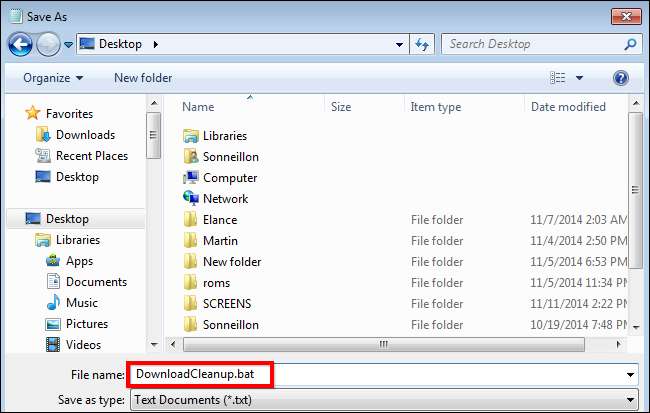
Simplemente ejecute el archivo para asegurarse de que funcione y verá que cualquier archivo en su carpeta de descarga se envía automáticamente a su Papelera de reciclaje si tiene más de 30 días.
Crear una tarea programada
A los efectos de este ejemplo, programaremos la eliminación automática del archivo cada siete días. Comience abriendo el menú de inicio y escribiendo " Programador de tareas ”Luego ejecutando la aplicación.
Alternativamente, puede abrir su "Panel de control". En la sección "Sistema y seguridad", seleccione la opción "Herramientas administrativas" y luego ejecute el "Programador de tareas".
Una vez que tenga el programa abierto, haga clic en el menú desplegable "Acción" y seleccione "Crear tarea básica".
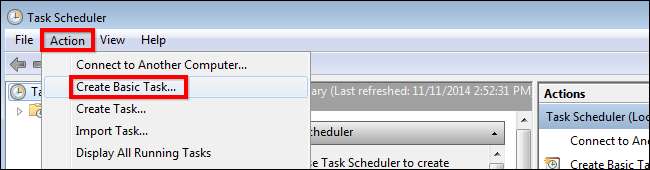
Puede darle a la tarea un nombre y una descripción de su elección. Para este ejemplo, lo llamaremos "Limpieza de descarga semanal" y dejaremos la descripción en blanco ya que el título se explica por sí mismo; luego haga clic en "Siguiente".

Desde la sección "Desencadenador", elegiremos hacer de la tarea una acción semanal seguida de presionar "Siguiente".
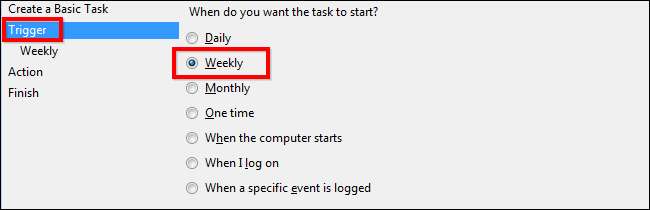
Ahora deberá seleccionar una hora y un día. Recuerde elegir una hora y un día en que su computadora esté encendida. Para este ejemplo, solo elegiremos la medianoche del viernes y luego haremos clic en Siguiente.
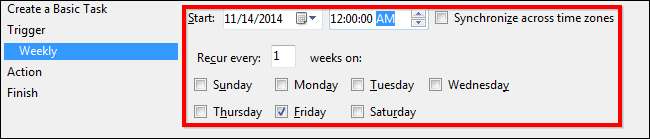
Ahora verá la pantalla "Acción". Dejaremos esto como está, ya que queremos ejecutar un programa específico todos los viernes; para que pueda hacer clic en "Siguiente".
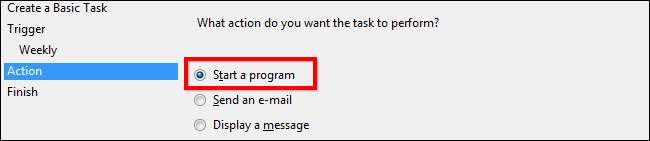
Ahora solo tendrá que hacer clic en "Examinar" y seleccionar el archivo por lotes que creó. Como puede ver, nuestro archivo por lotes se guardó en el escritorio y se llama "DownloadCleanup.bat". Una vez que haya hecho eso, simplemente haga clic en "Siguiente".
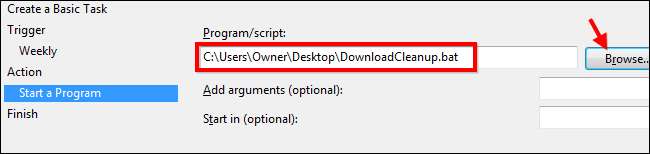
La última pantalla que verá le ofrece una descripción general completa de la tarea que creó. Una vez que verifique que todo está bien, simplemente haga clic en "Finalizar" para completar la creación de la tarea y se ejecutará automáticamente de acuerdo con sus especificaciones.
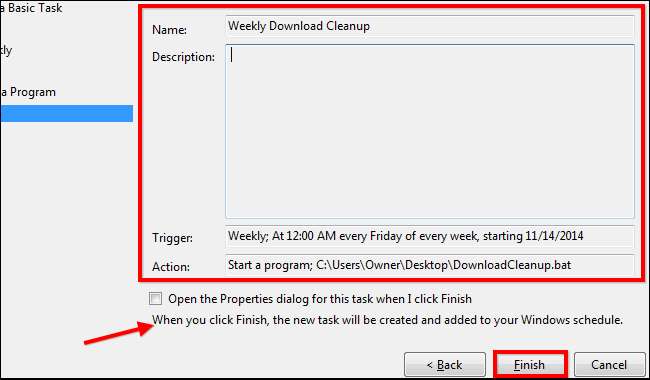
Ahora que sabe cómo programar la eliminación automática de sus archivos antiguos, no necesita preocuparse por cómo borrar los archivos antiguos de su carpeta de descarga.
Credito de imagen: Mixy Lorenzo en Flickr







